一.安装 elasticsearch
用过传统方式安装 elasticsearch 的小伙伴都知道,有非常多的坑需要填。经常抛出莫名的异常,所以本篇楼主将自己安装单机 elasticsearch 过程记录下来,帮助小伙伴闭坑。
注意:kibana,es,es 插件版本要相同
1.拉取镜像
docker pull elasticsearch:7.10.1
复制代码
2.新建文件夹
同上文所述相同,需要在宿主机上挂载配置文件与数据文件。
mkdir -p /usr/local/elasticsearch/configmkdir -p /usr/local/elasticsearch/data
复制代码
3.修改配置文件
在中间价的安装中很多个性化设置需要自行修改。这里进入上文新建好的文件夹中。新增 elasticsearch.yml 文件。
cd /usr/local/elasticsearch/config/vi elasticsearch.yml
复制代码
elasticsearch.yml 配置如下
network.host: 0.0.0.0 network.bind_host: 0.0.0.0 #外网可访问
http.cors.enabled: truehttp.cors.allow-origin: "*"xpack.security.enabled: true # 这条配置表示开启xpack认证机制 spring boot连接使用xpack.security.transport.ssl.enabled: true
复制代码
xpack.security 配置后,elasticsearch 需要账号密码使用,建议安排上。如果使用 springboot 查询,那一定要设置,否者会报错!
4.启动
docker run -p 9200:9200 --name elasticsearch \-e "discovery.type=single-node" \-e ES_JAVA_OPTS="-Xms1g -Xmx2g" \-v /usr/local/elasticsearch/config/elasticsearch.yml:/usr/share/elasticsearch/config/elasticsearch.yml \-v /usr/local/elasticsearch/data:/usr/share/elasticsearch/data \-v /usr/local/elasticsearch/plugins:/usr/share/elasticsearch/plugins \-d elasticsearch:7.10.1
复制代码
参数解释:
-p 9200:9200 :指定端口号--name elasticsearch \ :指定容器名称-e "discovery.type=single-node" \ :单机模式-e ES_JAVA_OPTS="-Xms1g -Xmx2g" \ :指定内存-v /usr/local/elasticsearch/config/elasticsearch.yml:/usr/share/elasticsearch/config/elasticsearch.yml \ :指定 config 在宿主机位置-v /usr/local/elasticsearch/data:/usr/share/elasticsearch/data \ :指定数据在宿主机位置-v /usr/local/elasticsearch/plugins:/usr/share/elasticsearch/plugins \ :指定插件在宿主机位置-d elasticsearch:7.10.1 :指定镜像
5.初始化密码
此项仅在上文 xpack 配置的情况下才需要执行,首先进入容器命令行,然后直行初始化命令:
执行
docker exec -it 容器id /bin/bashbin/elasticsearch-setup-passwords interactive
复制代码
然后依次输入密码(需要输入很多很多次,别挣扎了,输入吧!)
6.验证
访问 ip:9200,如果上文开启了 xpack.security,需要输入账号密码。账号/密码:elastic/上文设置的密码。如果出现以下页面,则代表成功。
7.安装插件
1.安装
下载地址:github.com/medcl/elast… 主要需要选择与 es 相同版本,放于上文配置 plugins 路径,然后新建 ik 文件夹,将解压后的文件全部放于 ik 文件夹中。
重启 docker 容器
docker restart 556b198b7616
复制代码
2.验证
重启后,请通过查询验证分词器是否生效。
GET _analyze?pretty { "analyzer": "ik_max_word", "text": "我吃西红柿" }
复制代码
如果出现以下结果,则证明安装生效。
二.安装 Logstash
1.下载镜像
老生常谈,没啥好说的。
docker pull logstash:7.5.1
复制代码
2.新建挂载文件
此处不详谈,如果有疑问可以参考上文 redis 安装,有具体解释。
mkdir -p /usr/local/logstash/conf.dmkdir -p /usr/local/logstash/configmkdir -p /usr/local/logstash/logs
复制代码
3.赋权
chmod -777 /usr/local/logstash
复制代码
4.挂载配置文件
1.挂载配置文件
将 logstash.yml 放入/usr/local/logstash/config/中,在容器启动后,使用的就是该文件配置。logstash.yml:
http.host: "0.0.0.0"xpack.monitoring.enabled: truexpack.monitoring.elasticsearch.hosts: "http://192.168.xx.xx:9200" #es地址xpack.monitoring.elasticsearch.username: "elastic" #es xpack账号密码xpack.monitoring.elasticsearch.password: "xxxx" #es xpack账号密码path.config: /usr/share/logstash/config/conf.d/*.confpath.logs: /usr/share/logstash/logs
复制代码
注意 http.host: "0.0.0.0" 而不是指定 ip
2.挂载日志收集文件
将 log_to_es.conf 放入/usr/local/logstash/conf.d/,在收集日志时,使用的就是该配置。
3.log_to_es.conf 配置
如果想具体了解配置含义,后续楼主会开展 elk 专栏,请持续关注楼主。
log_to_es.conf:
input{ tcp { mode => "server" host => "0.0.0.0" port => 5000 codec => json_lines type=> "datalog" } tcp { mode => "server" host => "0.0.0.0" port => 4999 codec => json_lines type=> "loginlog" }}filter{ if[type] == "loginlog"{ grok { match => {"message" => "|%{GREEDYDATA:loginMsg}|%{GREEDYDATA:timeFormat}|%{GREEDYDATA:userName}"} } if([message] =~ "^(?!.*?登录系统).*$") { ### 丢弃 drop{} } } if[type] == "datalog"{ grok { match => {"message" => "|%{DATA:userName}|%{GREEDYDATA:operationName}|%{DATA:timeFormat}|%{DATA:ip}|%{DATA:systemType}|%{GREEDYDATA:logType}|%{GREEDYDATA:method}|%{GREEDYDATA:input}"} } } ruby { code => "event['time'] = event['@timestamp']" } mutate { add_field => ["time", "%{@timestamp}"] } }output{ if[type] == "datalog"{ elasticsearch{ hosts=>["192.168.xx.xx:9200"] user => "elastic" password => "xxxx" index => "xxxx-%{+YYYY.MM.dd}" } } if[type] == "loginlog"{ elasticsearch{ hosts=>["192.168.xx.xx:9200"] user => "elastic" password => "xxxx" index => "xxxx-%{+YYYY.MM.dd}" } }}
复制代码
5.启动
docker run -p 5044:5044 -p 5000:5000-p 4999:4999--name=logstash \ --restart=always --privileged=true\ -e ES_JAVA_OPTS="-Xms1g -Xmx2g" \ -v /usr/local/logstash/config/logstash.yml:/usr/share/logstash/config/logstash.yml \ -v /usr/local/logstash/conf.d:/usr/share/logstash/config/conf.d \ -v /usr/local/logstash/logs:/usr/share/logstash/logs \ -d logstash:7.5.1
复制代码
参数详解:
-p 5044:5044 -p 5000:5000-p 4999:4999 :映射的端口号 这里与上文 log_to_es.conf input 中一定要相同!!!!额外价格一个 5044 为 logstash 地址
--name=logstash:容器名称
--restart=always --privileged=true:启动配置
-e ES_JAVA_OPTS="-Xms1g -Xmx2g":指定内存
-v /usr/local/logstash/config/logstash.yml:/usr/share/logstash/config/logstash.yml:配置文件挂载
-v /usr/local/logstash/conf.d:/usr/share/logstash/config/conf.d:日志收集配置挂载位置
-v /usr/local/logstash/logs:/usr/share/logstash/logs:日志挂载位置-d logstash:7.5.1:指定镜像
6.验证
访问 kibana 可以看到是否连接成功。
三.kibana 搭建
1.下载镜像
docker pull kibana:7.10.1
复制代码
注意:需要与 elasitcsearch 版本相同
2.启动
docker run --name kibana -e ELASTICSEARCH_HOSTS=http://192.168.xx.xx:9200 -p 5601:5601 -d kibana:7.10.1
复制代码
参数解释
3.更改配置文件 设置 xpack
因为上文中,我们的 es 配置了 xpack,所以在连接时候也要设置 xpack,此时需要进入 docker 容器修改配置文件。
1.进入容器
docker exec -it 容器id /bin/bash
复制代码
2.修改配置文件
kibana.yml 配置
i18n.locale: "zh-CN"server.port: 5601server.host: 0.0.0.0elasticsearch.username: "elastic" #es中配置elasticsearch.password: "xxxx" #es中配置xpack.reporting.encryptionKey: "a_random_string"xpack.security.encryptionKey: "something_at_least_32_characters"
复制代码
配置修改完之后需要重启 docker 容器。
4.验证
访问 ip:5601,输入 es 中配置的 xpack 账号密码即可,如:elastic/123456.。


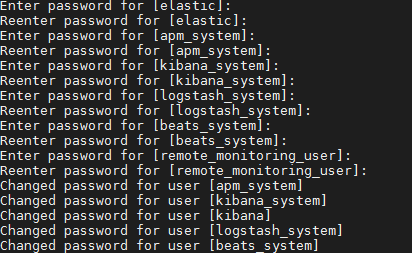
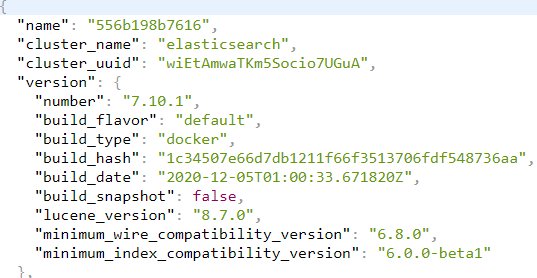
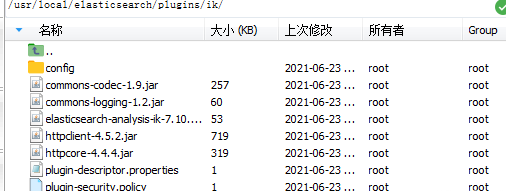
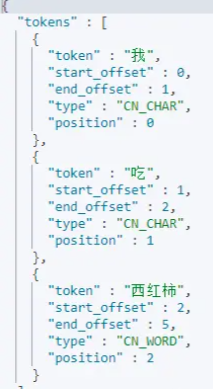

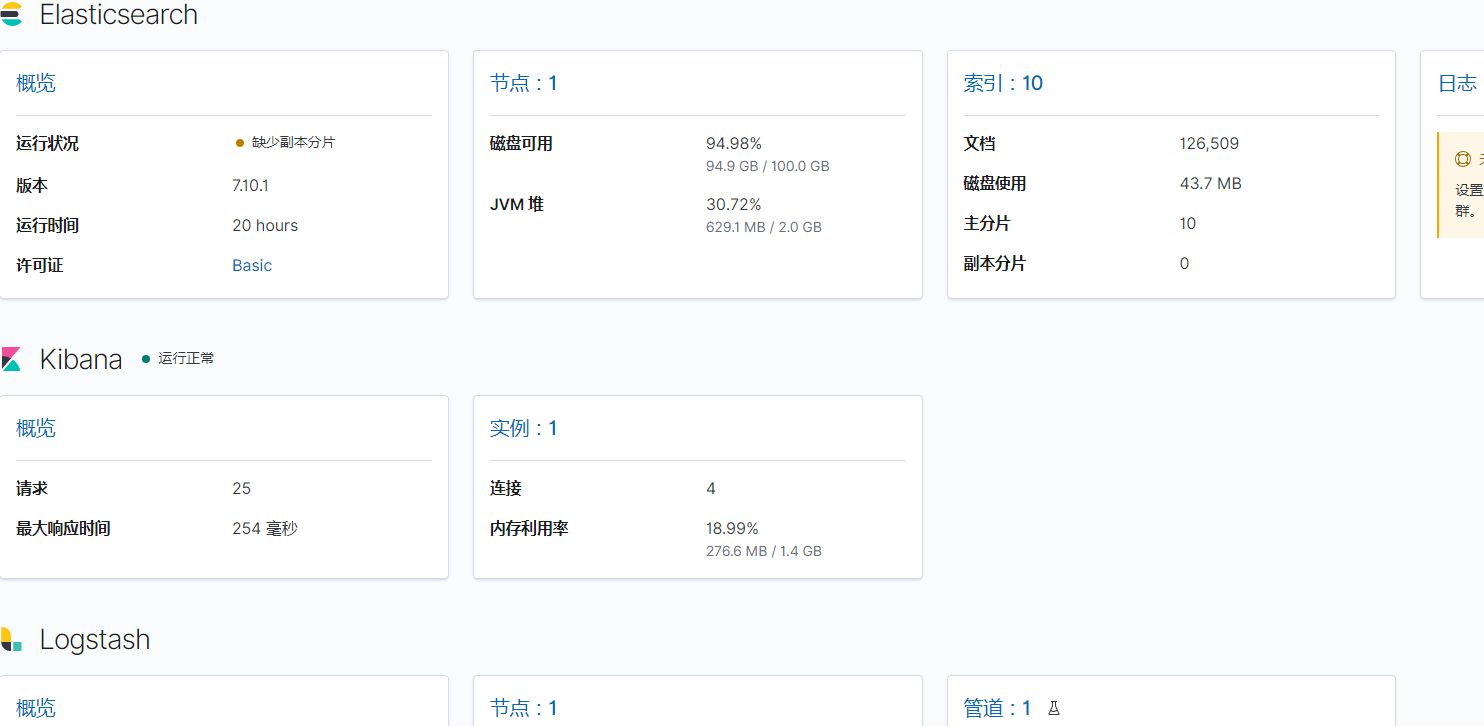













评论